Как получить немецкий QWERTY на Windows?
Ну, я привык иметь клавиатуру мирового стандарта, которая QWERTY, а не qwertz... но на окнах я не могу найти выбор для немецкого ввода, который был бы QWERTY, а не qwertz, В Linux был немецкий ввод с QWERTY, так что это было весело. Я полагаю, что это должно быть на Windows тоже? Потому что мне надоел этот qwertz, который всегда приходится исправлять и искать z или y...
Да, я знаю, если немцы допустили ошибку, это не потеряло бы вторую мировую войну...
Изменить: Может быть, я не был достаточно ясен, это не об изменении между различными языками ввода? Речь идет о наличии всех немецких клавиш в немецком вводе, только z и y будут в правильных местах, как все клавиатуры мира и как клавиатура США использует...
7 ответов
Спасибо за ответы, которые были даны, но, к сожалению, ища везде и ожидая ответов, я не смог найти то, что мне нужно, поэтому я нашел это решение - я использовал Microsoft Keyboard Layout Creator
И создал свой собственный очень нестандартный макет, изменив немецкий макет по умолчанию и поменяв местами z и y.
Если кому-то это нужно, и он не хочет идти сложным путем, я решил загрузить их, поэтому вот ссылки на скачивание и установку раскладки клавиатуры:
http://www20.zippyshare.com/v/95071447/file.html http://rapidshare.com/files/3822150342/German%20QWERTY%202%20by%20Arturas%20M.zip
Он будет отображаться как выбор при вводе немецкого языка между языками в вашей языковой панели. Если вы просто хотите использовать этот немецкий макет, просто удалите все немецкие макеты и установите этот. Удачи и получайте удовольствие, используя его!
Обычно я настраиваю раскладки клавиатуры по своему вкусу: например, добавляя символы, которые я часто использую.
На Windows это действительно просто. Просто установите Microsoft Keyboard Layout Creator, загрузите существующую клавиатуру, которую хотите изменить, затем внесите необходимые изменения и создайте новую раскладку клавиатуры.
Просто установите KbdKaz 500 на немецком языке. Во время установки вы можете выбрать раскладку QWERTY ключей.
У вас должно быть небольшое DE или EN в правом нижнем углу, где находятся индикатор объема и другие значки состояния. Нажмите на него, и вы увидите меню для выбора между настроенными языковыми настройками.
По умолчанию нажатие Alt-Shift также переключает между настроенным языком.
Если у вас нет значка / ярлыка, вы можете найти его (в Windows 7), ища "Язык" или "Регион" в меню приложения, ранее известное как меню "Пуск".
В диалоговом окне панели управления Windows " Язык и региональные стандарты" на вкладке " Языки " можно выбрать разные клавиатуры. В моей системе Win XP есть два варианта для немецкого языка, простой German а также German (IBM), Последний может иметь раскладку QWERTY, которую вы хотите.
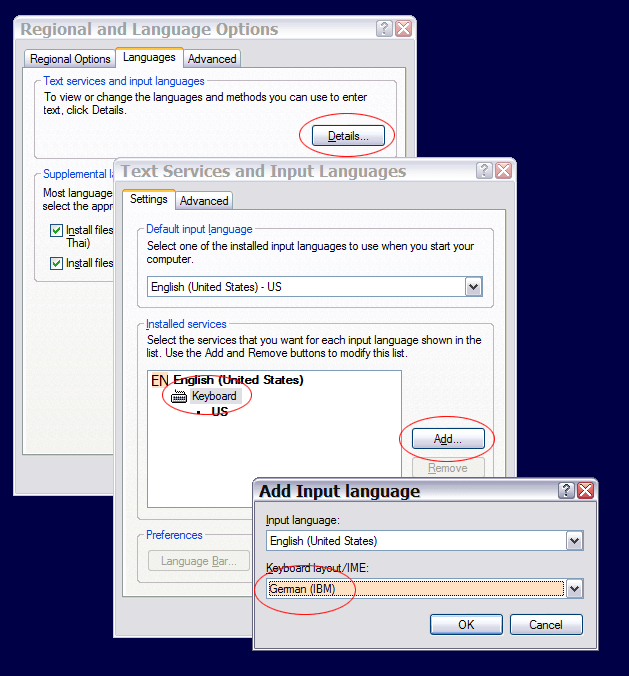
Если вы ищете немецкий драйвер QWERTY Keyboard Layout для Windows, проверьте этот проект :)
Это (еще одна;) "раскладка для программиста" (та же идея, что и для клавиатуры польского / чешского программиста), созданная мной в M $ Keyboard Layout Creator, которая позволяет набирать умлячки с помощью AltGr + соответствующие комбинации букв латинского алфавита (+ некоторые полезные символы в качестве дополнений). ). Просто поделитесь этим с сообществом, наслаждайтесь :)
Если вы хотите быстро набирать умляуты на клавиатуре, используйте раскладку клавиатуры США и США (LAnguage Bar> Настройки> Клавиатура). В этом макете используйте Shift+", а затем введите букву, для которой необходимо добавить двойные точки. Для заглавных букв не отпускайте Shift +" при вводе буквы.